TestComplete - 技術情報
Data Driven Loop の利用方法について
■ 機能の目的
異なる複数のデータ パターンでテストを実行する場合、テストシナリオをデータのパターン分、作成する方法もありますが、その場合、テストの作成に多くの工数が発生します。
Data Driven Loop 機能を用いることで、外部のデータソース(Excel や RDB など)から取得したデータを変数に格納し、一つのシナリオに対して、異なるデータを用いたテストを作成することが可能です。
■ 設定方法
-
ループ処理をさせるオペレーションの範囲を選択し、右クリックのコンテキストメニューから [Make Data Loop...] を選択します。

-
Data Driven Loop のダイアログでは、使用する変数を作成します。
(Excel ファイルからデータを取得する方法で説明します。)Select Table Type のダイアログで、[Excel Worksheet] を選択し、[Next >] ボタンをクリックします。
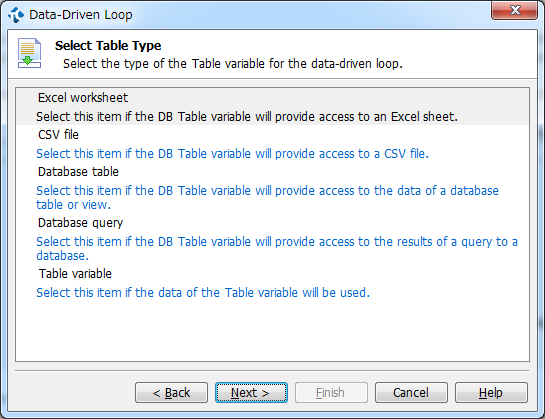
-
予め用意してある Excel ファイルを選択し、[Next >] をクリックして、先に進めます。
Update Value のステップでは、ループ内のオペレーションに対して、変数の項目を選択できます。
プルダウンメニューから、データとして使用する項目を選択してください。
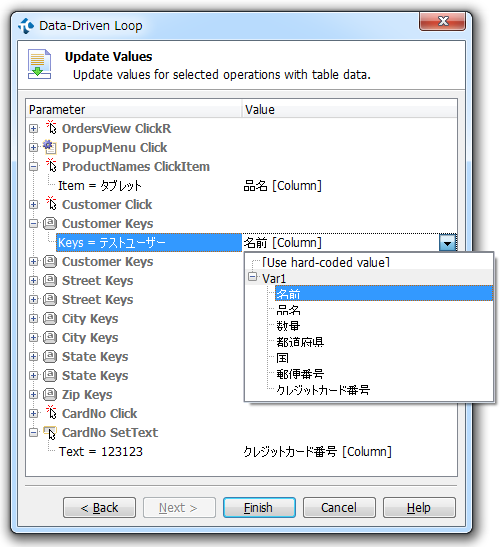
-
[Finish] をクリックして、設定を完了すると、テストシナリオ内に "Data-Driven Loop"(赤色の枠の箇所)が追加され、変数の設定をした項目については、"Value" の項目に変数名と、項目名が表示されます。(緑色の枠の箇所)。
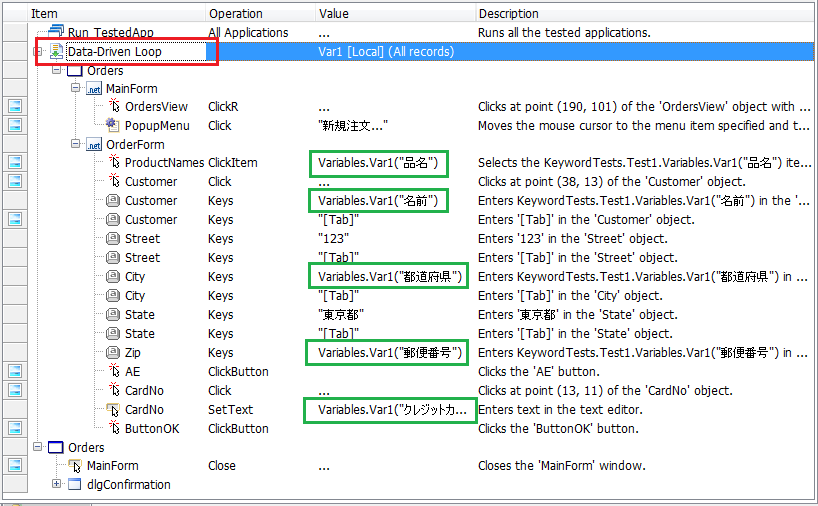
-
テストを再生すると、ループ内はデータの数量分(または設定したデータ件数分)を繰り返し実行します。
